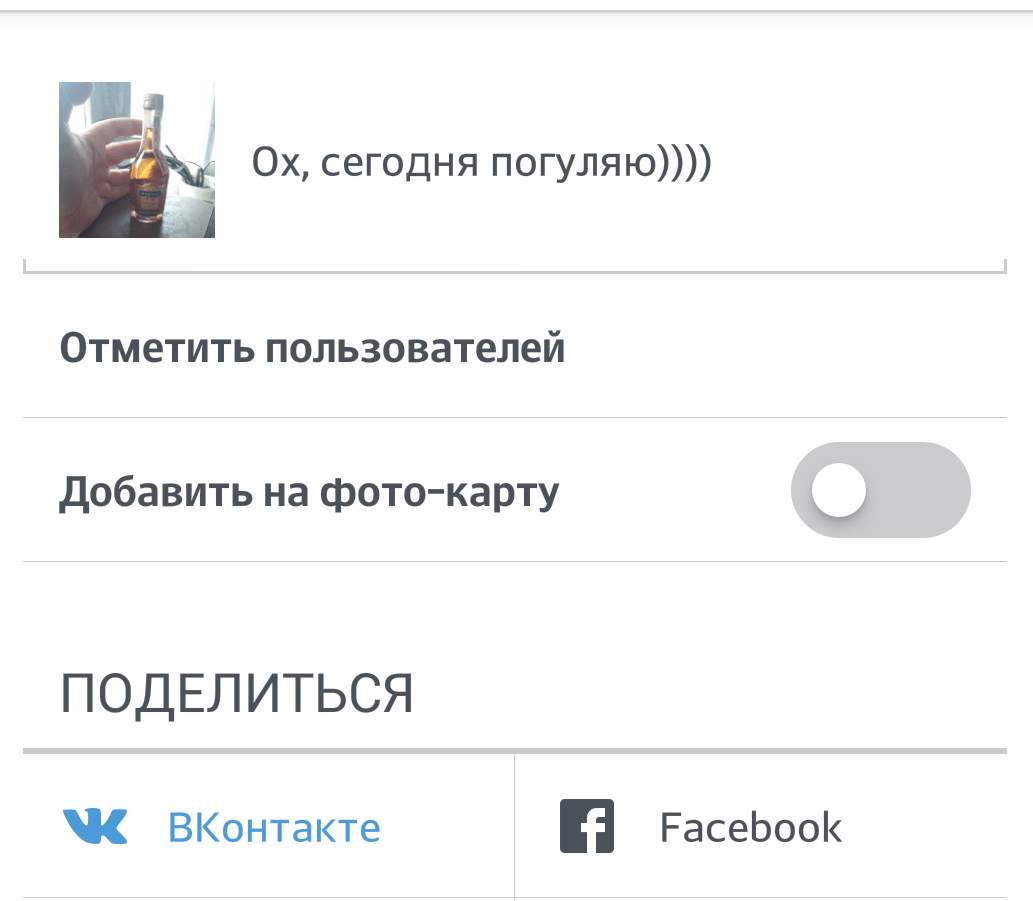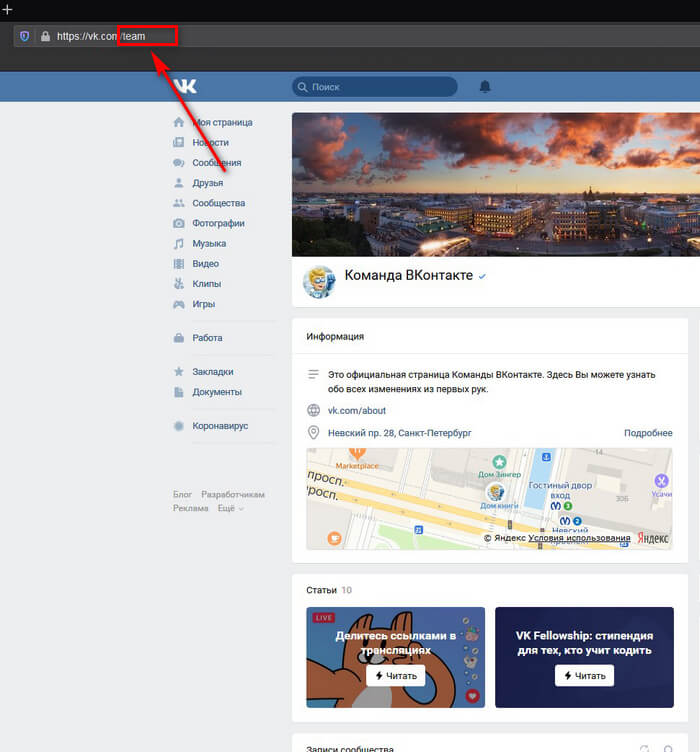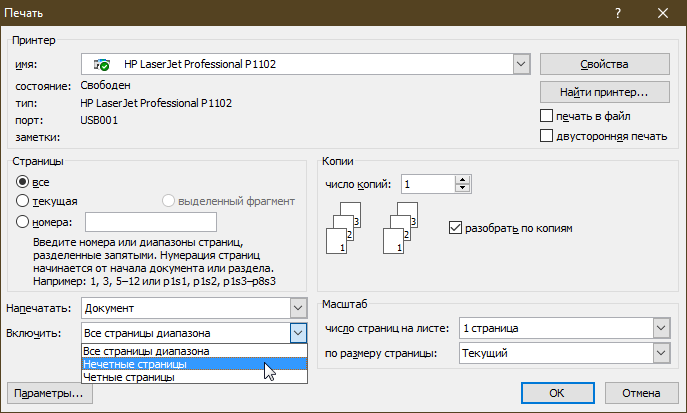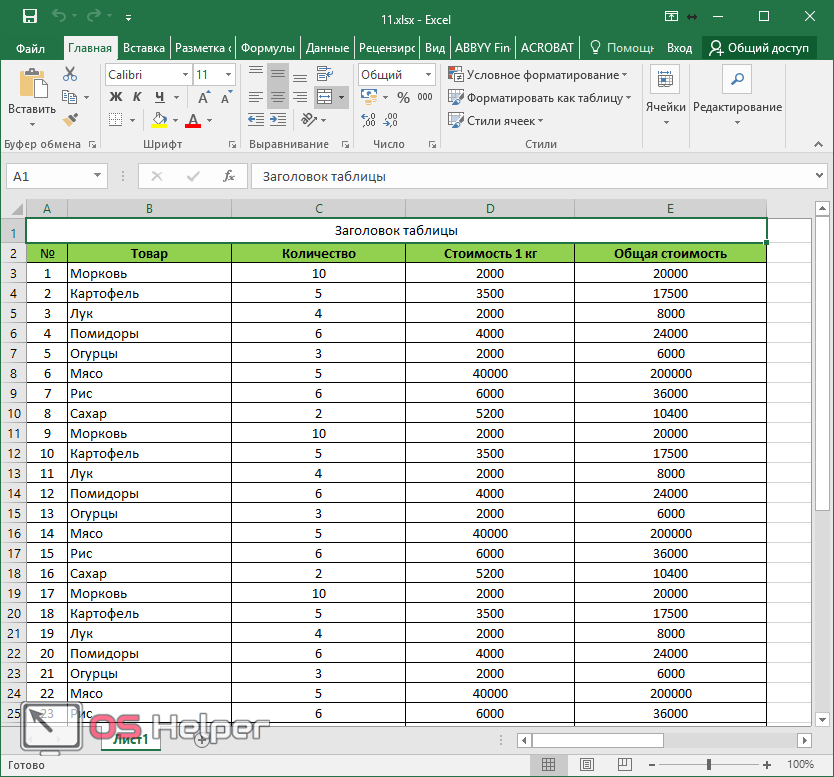Как сделать ссылку на человека или группу вконтакте: пошаговая инструкция
Содержание:
- Для чего нужен ID страницы в ВК
- Как зарегистрироваться в ютубе
- Как быстро сделать гиперссылку на страницу Вконтакте?
- Как узнать ссылку в Одноклассниках
- Можно ли сделать любое слово гиперссылкой в Контакте?
- Другие настройки
- Зачем нужны текстовые ссылки
- Главная
- Как сделать гиперссылку в HTML
- Как узнать ID пользователя ВК
- С компьютера
- Где и как посмотреть свою ссылку в вк?
- Первый код
Для чего нужен ID страницы в ВК
Перед тем, как его узнать, попробуем разобраться, для чего вообще нужен этот самый айди ВКонтакте:
- поскольку айди уникален, то сайт с их помощью сортирует и сохраняет всю информацию, содержащуюся на страницах пользователей и групп, и в базах данных;
- id страницы в ВК указывается при восстановлении пароля в том случае, если аккаунт был взломан злоумышленниками;
- некоторые приложения ВКонтакте запрашивают его для корректной работы;
- иногда с помощью него быстрее найти человека ВКонтакте. Если через поиск по основным данным (например, имя-фамилия) сайт выдает множество людей, и сложно найти среди них друга, по айди это сделать гораздо быстрее и проще;
- идентификатор сообщества или страницы нужен, когда необходимо создать на них ссылку в новости или сообщении;
Как узнать ID страницы пользователя ВКонтакте
Сделать это несложно. Его можно посмотреть в адресной строке браузера, зайдя на страничку нужного нам юзера в ВК:
Цифры, которые записаны после vk.com/id и есть то, что нам нужно.
Но иногда бывает так, что айди скрыт, и в ссылке используется человекопонятный текст (например, у меня используется текст sergey_vkazi:
https://vk.com/sergey_vkazi
Когда ВК добавил опцию смены чисел в URL на текст, большинство людей воспользовались удобным нововведением и привели адреса страниц в соцсети в человекопонятный вид. Но где тогда посмотреть id пользователя? Это можно сделать, перейдя в некоторые разделы аккаунта, как :
1. Страничка с аватаром. Для этого кликните мышкой по и посмотрите в адресную строку браузера. Цифры за словом “album” до значка нижнего пробела (“_”) и есть то, что нам нужно. В моем случае это 454881889.
2. Поскольку аватарка находится в фотоальбоме, то id получится определить, зайдя в альбомы или выбрав любую фотографию в нем. Вот так он выглядит в разделе альбомов (после albums):
… и на страничке каждой фотографии в этом фотоальбоме (после photo):
3. Также можно узнать номер, перейдя к вашим видео и выбрав вкладку “Мои видеозаписи”. Тогда в строке браузера увидим ссылку, где то, что мы ищем, располагается сразу за videos:
Аналогично и на самой страничке с видео (за словом videos).
Так же в аудиозаписях он находится в URL за словом audios.
4. Определить идентификатор пользователя ВК вы сумеете по любой новости, оставленной юзером на своей стене. Для этого нужно перейти в саму запись. Он прописывается дважды – после слова id и wall.
5. И последний способ – через “Сообщения”. Допустим, мы хотим написать кому-то. Переходим в раздел “Сообщения”, через поиск находим нужного нам человека и выбираем его. Далее по старой схеме – смотрим ссылку в адресной строке браузера – то, чего мы ищем, находится после /im?sel=
Если идентификатор скрыт, то его получится узнать практически в любых разделах аккаунта ВКонтакте. Если вдруг в ссылке много цифр и вы сомневаетесь, проверьте несколькими вышеописанными способами, чтобы окончательно убедиться, что они везде совпадают.
Как узнать свой ID в ВК
Узнать свой ID в ВК (если он скрыт) можно любым вышеперечисленным способом. Или перейти в настройки профиля. Выбираем вкладку “Общее”, пункт “Адрес страницы”. Здесь нужно нажать “Изменить”.
Появится всплывающее сообщение, что “вы можете сменить короткий адрес вашей страницы на более удобный”, и при этом под строкой высветится ваш настоящий id.
Как узнать ID группы или публичной страницы ВКонтакте
Для группы или публичной страницы ВКонтакте номер имеет следующий вид:
- для сообщества: vk.com/club134454330
- для паблика: vk.com/public38114090
В отличии от человека, где перед числом ставились буквы id, здесь пишется club и public.
Вышеописанными способами можно вычислить айди любого сообщества или паблика ВКонтакте (если он скрытый).
Аналогично определяется для события или мероприятия. Только он имеет вид https://vk.com/event160558565
Как изменить ID ВКонтакте
Собственно сам айди сменить не получится. Он присваивается при создании профиля и остается неизменным навсегда, вплоть до удаления аккаунта. Разрешено изменить только человекопонятный текст, заменяющий цифры. Для этого опять переходим в настройки, вкладка “Общее”, пункт “Адрес страницы” и выбираем “Изменить”.
У меня был написан текст sergey_vkazi. Я могу поменять его на другое (не занятые другими) слово или фразу, используя при этом латинские буквы, цифры или знаки нижнего подчеркивания “_”. Если у кого-то уже есть аналогичный, то вас предупредят, что URL страницы ВК занят кем-то другим.
Вам следует придумать уникальный текст и нажать на кнопку “Занять адрес”, если вы решили поменять URL, или “Отмена”, если вы передумали совершать данное действие.
В следующей статье мы узнаем, как создать ссылку на человека, сообщество или событие ВКонтакте. До скорых встреч на блоге VKazi.ru
Как зарегистрироваться в ютубе
Создание аккаунта на ресурсе не занимает много времени. Уверенному пользователю сети интернет достаточно потратить на нее всего несколько минут. Представляем вашему вниманию подробную пошаговую инструкцию.
В предложенной форме вам необходимо:
- Ввести свои настоящие имя и фамилию (особенно актуальна достоверность введенных данных в том случае, если вы планируете в дальнейшем зарабатывать на собственном канале);
- Указать адрес электронной почты (можно указать как действующую электронной почты, так и завести новую на gmail.com);
- Ввести пароль и подтвердить его (он должен состоять минимум из восьми знаков — цифр и/или латинских букв);
- Указать дату рождения;
- Выбрать пол;
- Написать номер мобильного телефона для восстановления доступа, в случае если вы забудете указанный вами пароль. Отметим, что в дальнейшем вам нужно будет подтвердить номер телефона. Для этого необходимо получить код подтверждения и ввести его в специальное поле;
- Указать страну проживания;
- Вввести капчу;
- Перед окончанием обязательно поставить галочку возле пункта, в котором указано, что вы принимаете условия использования и согласны с политикой конфиденциальности Google.
- По окончании система поздравит вас с регистрацией и предложит «Перейти к сервису YouTube». Для перехода на видеоресурс нажмите на синюю кнопку с соответствующей надписью.
- Перейдя на сервис, вы увидите надпись вверху страницы: «Теперь вы зарегистрированы на YouTube». После этого можете смело приступать к работе с ресурсом.
Теперь вы знаете, как зарегистрироваться в ютубе и какие данные необходимо указывать.
Основные возможности
Кратко о том, какие возможности открываются перед пользователем, имеющим аккаунт в системе Ютуб.
Владелец аккаунта может:
- Комментировать просмотренные материалы и оценивать их;
- Добавлять ролики в список «Посмотреть позже»;
- Создавать свой плейлист, и добавлять в него избранные ролики;
- Подписываться на интересующие вас каналы и своевременно узнавать о новых материалах;
- Добавлять свои видеоролики и создавать собственные каналы;
- Зарабатывать на собственных оригинальных видео.
Как быстро сделать гиперссылку на страницу Вконтакте?
Если заморачиваться с BB-кодами вам неохота, а текст гиперссылки (слова, с которых будет вести ссылка) в виде имени и фамилии нужного человека вас вполне устроит, то могу вам предложить способ немного попроще (побыстрее). В этом случае не нужно будет использовать квадратные скобки.
Просто ставите сначала знак звездочки * или собачки @, а затем без пробела можете указать либо короткий адрес страницы нужного человека, либо ее ID, либо вообще можно будет начать набирать его фамилию и имя, а нужный вариант выбрать из появившегося списка подходящих людей.
Собственно, как только вы введете с клавиатуры символ * или @ Контакт вам все сам подскажет:
Давайте посмотрим это на примере. Допустим, я начну вводить короткий адрес своей личной страницы:
Мне на выбор предлагают создать ссылку либо на человека (Дмитрия Иванецку), либо на публичную страницу. Останется только выбрать нужный вариант. После выбора в поле для ввода текста автоматически вставится нужная конструкция:
После нажатия на кнопку «Отправить» эта конструкция автоматически преобразуется в гиперссылку с именем пользователя или названием сообщества в качестве анкора — текста линка. В результате получим тот же результат, что и с использованием BB кодов — ссылку из текста сообщения, оставленного в Контакте, проставленную со слов имени и фамилии человека, на которого мы пожелали сослаться (смотрите скриншот в предыдущем разделе).
Можно и так сделать:
Результат будет такой же.
Как узнать ссылку в Одноклассниках
Здравствуйте, друзья! Думаю, с Вами случалась ситуация, когда кто-то просил «скинь адрес на его/ее профиль», или «дай адрес интересной группы». О том, как отправить его в Одноклассниках сообщением я уже писала, можете прочесть статью: как добавить ссылку в Одноклассники.
Сейчас мы будем разбираться, как узнать эту самую ссылку на свой профиль или страничку другого человека, на группу.
Как узнать свою ссылку в Одноклассниках
Если нужно посмотреть ту, которая принадлежит вам, то находясь на главной странице профиля, наведите курсор мышки на свое имя. Справа внизу увидите электронный адрес – это и есть то, что нас интересует.
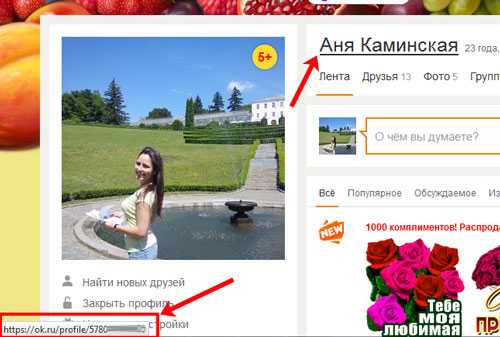
Для того чтобы не переписывать ее вручную, а скопировать и вставить в текст сообщения, кликните по своему имени мышкой. После этого перейдете на страничку, где будут показаны все выполняемые действия
Обратите внимание на адресную строку браузера – это и есть адрес Вашего профиля. Можете выделять текст и копировать
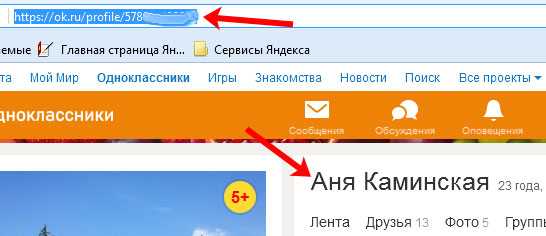
Посмотреть ее можно и через настройки. Под главным фото страницы кликните по пункту «Изменить настройки».
Дальше в меню слева перейдите на вкладку «Основные».
Пролистайте открывшийся список вниз и в поле «Ссылка на профиль» будет указана та, что соответствует странице.
Под ней есть кнопочка «Изменить», так что при желании, можно изменить ссылку на свой профиль в Одноклассниках, подробно об этом можно прочесть в статье, которая есть на сайте.
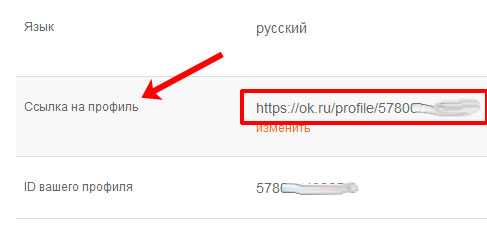
Узнать ссылку на профиль друга
Если хотите узнать ту, что соответствует страничке друга в Одноклассниках, или любому другому человеку, то кликните по кнопочке «Друзья» и найдите в списке нужного человека. Теперь наведите на главное изображение странички друга мышкой и в левом нижнем углу увидите адрес его профиля.
Плюс такого способа в том, что человек не узнает, что им интересовались. Вы не перейдете на его страничку и не будете показаны в списке его Гостей. Но весь адрес нужно будет переписывать вручную.
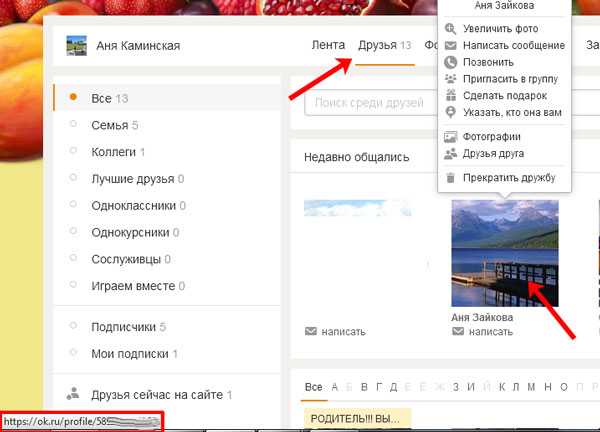
Если же все равно, узнает данный человек, что Вы посещали его страничку или нет, тогда кликните по фото и зайдите в его профиль. Теперь в адресной строке браузера будет показана ссылка на страничку нужного Вам человека. Можете ее выделять мышкой, копировать – комбинация клавиш Ctrl+C, и отправлять сообщением.
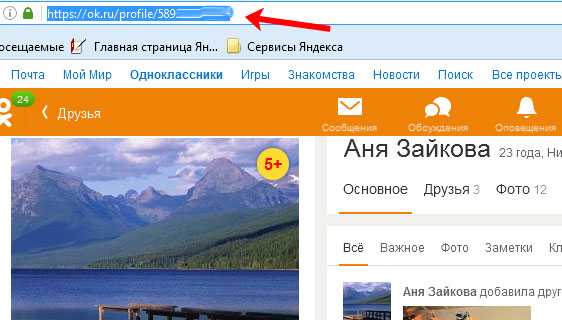
Как узнать ссылку на группу
Чтобы посмотреть ее для группы, можно воспользоваться способами, описанными выше. Зайдите в меню «Группы» на своей странице, найдите нужную и наведите на нее курсор мышки. В левом нижнем углу будет показана ссылка на выбранную группу.
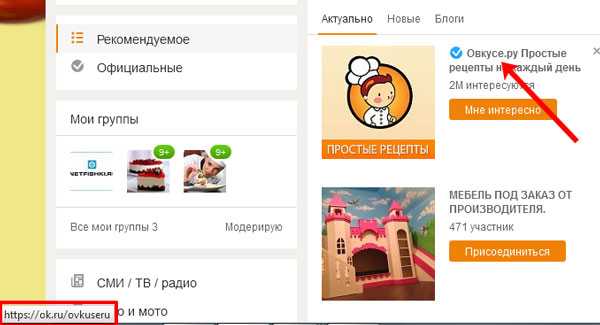
Или же можете зайти на главную страницу группы и скопировать ее из адресной строки браузера.
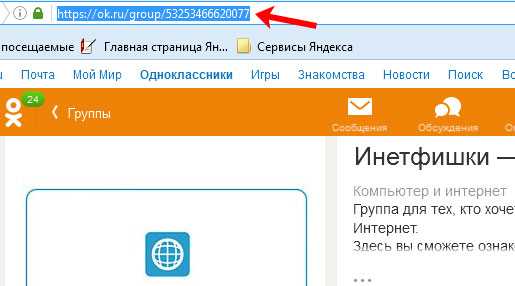
Если нужно сделать ссылку на фото или видео в Одноклассниках, то можете прочесть подробную статью на сайте.
На этом все! Как видите, узнать ссылку на нужную страницу в Одноклассниках не так уж и сложно.
Можно ли сделать любое слово гиперссылкой в Контакте?
К сожалению, сослаться из текста, размещенного в социальной сети Вконтакте на свой (или чужой) сайт, можно только методом прямого размещения Урла в тексте. Сделать какие-либо слова гиперссылкой, ведущей на какой-то внешний сайт, не получится. То есть не получится использовать конструкцию вида:
[https://ktonanovenkogo.ru|Продвижение сайтов]
Это не сработает. Но можно в текст запросто вставить Урл https://ktonanovenkogo.ru и он преобразуется в ссылку, но в качестве ее текста будет использоваться именно этот Урл-адрес.
Как видите, Контакт даже на лету распознал ссылку и предлагает в дополнение к написанному вами тексту добавить еще и анонс страницы, которую он нашел перейдя по ней. Замечательная возможность.
Я, например, таким образом создаю анонсы своих новых статей в ВК — просто захожу на свою страницу и в паблик, после чего вставляю в строку добавления нового сообщения Урл адрес новой статьи. Контакт автоматически создает анонс и мне остается его только опубликовать.
Таким образом получается, что любое слово, в тексте вводимом в Контакте, гиперссылкой сделать можно, но только если она будет вести на какую-то страницу внутри этой социальной сети. С внешними ссылочками такой фокус уже не проходит. Так-то вот…
Удачи вам! До скорых встреч на страницах блога KtoNaNovenkogo.ru
Использую для заработка
Другие настройки
Зачем нужны текстовые ссылки
Давайте для начала рассмотрим некоторые особенности использования анкора в ВК.
Преимущества
- Применение анкора делает пост более привлекательным, чем с использованием обычного URL. Активное слово или словосочетание выделяется синим цветом. При наведении на него курсора, вы увидите краткую информацию о сообществе или юзере, на которого ссылается автор поста.
- На текстовые гиперссылки кликают чаще, чем на обычные.
- Если упомянуть в своем посте или комментарии участника социальной сети, используя гиперссылку, то он получит уведомление об этом. При этом он не обязательно должен находиться у вас в друзьях, уведомление будет доставлено даже юзеру с закрытым профилем. Только попадание в черный список лишит вас возможности доносить сообщения таким способом.
Использование активной ссылки на пользователя, событие или паблик в ВК преследует две основные цели.
Привлечь внимание пользователя, чье имя было упомянуто в тексте.
Привлечь внимание друзей и подписчиков к странице, на которую в записи вставлено кликабельное слово или фраза.
Главная
Заметки вконтакте
Социальные сети предоставляют своим пользователям достаточное количество средств, для самовыражения. Одним из значимых средств являются заметки. Заметки можно сравнить с виртуальным дневником, блогом. Как и в блогах, заметки вконтакте имеют возможность оставлять комментарии. Этот факт особенно ценен, так как позволяет более полно раскрыть внутренний мир, владельца заметок.
Заметки вконтакте посетителей сети
Заметки вконтакте
Прежде чем рассказать о заполнении раздела заметки, правильней будет рассказать о заметках посетителях сети. Ведь у только что создавшего своих заметок нет, а у других их может быть полным полно. Тем более что при поиске новых друзей, конечно, хорошо иметь свои заметки, но ведь и Вы можете читать заметки других посетителей. Поиск заметок достаточно прост, достаточно ввести в строку поиска, интересующую Вас тему, например, гороскоп, и выбрать критерий поиска. Наш вопрос будут даны все интересующие Вас заметки. Естественно не целиком. Информация из заметки дается в том минимально необходимом объеме, и включает в себя слово, которое было введено в поиск. Также обязательно дается название заметки, имя автора, и если есть его фото. Почитать заметку полностью возможно двумя способами. Первый способ кликнуть название заметки, второй кликнуть кнопку комментарии. В любом из двух способах есть возможность прочитать заметку и оставить комментарий. Необходимость двух способов открытия заметки вконтакте, обсуждать не беремся. Они есть и просто примем этот факт как данность. При открытии заметки, вам будет дана возможность, ознакомится со всеми заметками автора. Понравившуюся заметку Вы можете разместить у себя в заметках. Достаточно одного клика, расположенной ниже заметки, кнопки «В избранное». Следует помнить, что Ваши избранные заметки будут доступны для прочтения только Вам. Аналогично обстоят дела и с заметками друзей.
Написание и размещение своих заметок вконтакте
И так вы активировали сервис «Мои заметки» , после чего кликаете кнопку «Добавить запись» . В открытом окне появится форма для написания заметки. От Вас требуется только написать название и саму заметку. О чем писать решать, конечно, Вам
А вот о форматировании в заметках вконтакте, внимание хотелось бы заострить. Клавиши форматирования заметок представлены в базовом и расширенном варианте
Для увеличения возможностей форматирования осуществляется путем нажатия кнопки «Больше возможностей». Все функции форматирования заметок можно разделить: — форматирование шрифта (выбор шрифта жирный, курсив, подчеркнутый, зачеркнутый); — форматирование компоновки текста (выбор расположения текста по центру, по левому краю, создание нумерованного или маркированного списка); — табличное форматирование (возможность работы с таблицами); — возможность присоединения различных файлов цитат, ссылок, фотографий, видео и аудиозаписей.
Если при опубликовании заметки Вы случайно забыли дать ей имя не беда. Есть возможность редактирования. Напоследок упомянем еще одну возможность при опубликовании заметок. Это возможность дать или ограничить доступ к Вашим заметкам вконтакте. Осуществляется она просто. Напротив фразы «Кто может читать эту заметку?» кликаете кнопку «Все пользователи». В появившемся окне выбираем ту категорию, которая будет иметь доступ к Вашим заметкам.
Где заметки ВКонтакте находятся у вас и у друзей
Вконтакте задать вопрос
Кнопка ВКонтакте «Мне нравится» — зачем она нужна?
Живые ссылки вконтакте
Закрыть страницу Вконтакте больше не получится
f1-vkontakte.ru
Как сделать гиперссылку в HTML
В подавляющем большинстве графических HTML редакторов процесс создания гиперссылок один в один похож на аналогичную процедуру в Ворде (нажатие на кнопку в виде цепочки и внесение в окно анкора с URL адресом), но это не настоящий HTML, а программная оболочка, которая его создает. Если вы смотрели мои уроки по WordPress, то могли видеть такую цепочку.
Реальные гиперссылки в веб документах создаются с помощью специальных тегов (элементов кода), которые превращаются из символов в кликабельный элемент с помощью браузера, об этом я писал в статье про браузеры.
Выглядит тег, выводящий ссылку, следующим образом:
анкорный текст
Это базовый макет ссылки, который может быть существенно усложнен, если мы решим придать элементу особые свойства. Например, кроме текста могут быть использованы изображения. Для этого вместо «анкорный текст» вставляется тег, выводящий картинки, получится:
Что такое якорь
Частным случаем ссылок являются якоря. По сути, якоря – это точно такие же ссылки, только ведут они не на новые страницы, а в какое-то конкретное место внутри уже открытого документа. С помощью якорей создается, например, содержание. Действуют они по такой схеме:
- Вставляем внутрь кода документа специальные идентификаторы;
- Прописываем в ссылке вместо URL адреса хэштег идентификатора.
Теперь по-русски:
Вставка идентификаторов
Первый способ – к одному из тегов в тексте добавляем атрибут id=”идентификатор”, например, к подзаголовку:
Как узнать ID пользователя ВК
Ситуация 2. Допустим, Вам нужно узнать не свой ID в VK, а Вашего нового знакомого или старого друга, с которым встретились после долгой разлуки, как поступить в такой ситуации? Тут тоже нет ничего сложного, главное — знать, где можно подсмотреть заветные цифры.
#1 В адресной строке
Столкнувшись с вопросом, как узнать АйДи страницы (номер аккаунта) другого человека в ВК, первый шаг — это проверить адресную строку. Для этого найдите нужного пользователя в соцсети и перейдите на страницу нужного Вам пользователя. В идеальном варианте, адрес будет выглядеть также как в предыдущем пункте (в виде сочетания букв и цифр).
Но проблема в том, что нередко безликие цифры в адресной строке заменены на короткое имя, поэтому такой способ срабатывает не всегда. Так как узнать цифровой ID в ВК, если там слово подобным способом не получится, и придётся искать обходные пути. Поэтому если Вы решили изменить АйДи-адрес, тоже учитывайте момент, что обнаружить Вас будет сложнее.
#2 С помощью аватарки
Даже если пользователь сменил адрес аккаунта, изменив цифры на ник, то адрес аватарки всё равно остаётся привязанным к идентификационному номеру, этой особенностью можно воспользоваться. Для этого потребуется:
- Открыть нужный аккаунт и кликнуть на аватарку, чтобы изображение развернулось на весь экран.
- Проверить адресную строку: после текста «photo» идёт ряд цифр до нижнего подчёркивания — они и будут искомой комбинацией.
Таким образом можно воспользоваться и другими данными со страницы пользователя:
- любые снимки из альбомов (искать цифровую комбинацию надо после текста «album» до нижнего подчёркивания);
- видеоролики (после текста «videos» до вопросительного знака);
- посты на стене (после «wall» до нижнего подчёркивания);
- аудиозаписи (после «audios»);
Ещё один способ, как посмотреть ИД в ВК другого человека, — нажать кнопку «Написать сообщение» или открыть уже существующий диалог. Отправлять текст не обязательно, достаточно проверить адресную строку: после текста «sel=» находится нужная информация.
Некоторые аккаунты полностью закрыты для неавторизованных пользователей, поэтому, перед тем, как определить ID пользователя в ВК, придётся авторизоваться или зарегистрироваться.
#3 Открыв код страницы
Цифровой идентификатор также можно узнать, посмотрев код страницы, для этого потребуется:
- Открыть аккаунт пользователя, номер которого нужно узнать.
- Кликнуть правой кнопкой мыши в любом месте на странице и найти «Посмотреть код».
- Цифровой идентификатор будет встречаться множество раз, ускорить процесс поиска поможет функция поиска. Надо нажать Ctrl+F и в окне поиска ввести, например, page_avatar — рядом с текстом будут нужные цифры.
Это не самый простой вариант, как в VK узнать ID человека: так как пункт, где находится нужная информация приходится искать вручную. Дополнительная сложность возникает, если поиск ведётся по стороннему аккаунту: код содержит как номер аккаунта, под которым выполнен вход, так и номер того аккаунта, который в данный момент открыт в браузере.
#4 По номеру телефона
Отдельного способа узнать ID пользователя VK чужой страницы по номеру телефона сейчас не существует. Но можно попытаться по номеру мобильного отыскать пользователя в социальной сети, а затем воспользоваться одним из предложенных способов: через адресную строку, адрес аватарки (поста, фото, видео) или с помощью кода страницы.
С компьютера
Для начала разберемся как найти записи других людей с ПК, то есть при использовании полной версии ВКонтакте. Вы наверняка узнаете что-то новое для себя.
Чужие комменты
Огромное количество людей ежедневно оставляют свое мнение под разными постами, фотографиями и другими записями в сети. Если вы хотите найти комментарий одного конкретного человека, то можно сделать это следующими способами.
Поиск по ID
Есть один интересный способ — поиск комментариев в ВК по id. Мы можем найти комментарии других пользователей, адресованных этому человеку, и уже по ним, найти нужный нам коммент. Для этого нам понадобится ID этого человека.
Итак, чтобы воспользоваться этим способом, нужно:
- Открыть новую вкладку браузера.
- Вставить в адресную строку код http://vk.com/feed?obj=12345678&q=§ion=mentions.
- Теперь на другой вкладке зайдите в ВК.
- Найдите страничку человека, комментарии которого вас интересуют.
- Скопируйте его ID (только цифры или буквы, «id» копировать не надо).
- Вернитесь на вкладку с кодом и вместо цифр «12345678» вставьте скопированный фрагмент.
Перед вами появится список записей, в которых упоминался нужный нам человек. Также здесь будет ссылка на запись, которая была прокомментирована. Вы сможете открыть ее, и, пролистав все комментарии, найти среди них тот самый. Этот метод удобен тем, что вы найдете не только комментарий человека в ВК, но и увидите все ответы на него.
Поиск в группе
Теперь давайте разберемся как найти все комментарии пользователя в группе ВКонтакте. Если вы знаете, что человек оставил запись в определенном сообществе, то вы можете отыскать его следующим образом:
- Выполните вход в свой аккаунт ВК.
- Перейдите во вкладку с группами.
- Откройте нужную группу (если ее нет в вашем списке, то можете воспользоваться строкой поиска).
- Нажмите сочетание клавиш Ctrl+F или клавишу F3.
- В верхней части экрана появится строка поиска.
- Введите в нее имя нужного пользователя.
Если вы не знаете имя и фамилию пользователя полностью, то можете ввести только имя. В этом случае на странице сообщества подсветятся все комменты с таким же именем, а вам достаточно будет нажимать на стрелочки вверх и вниз, чтобы переключаться между ними. Стрелочки будут находиться там же, в строке поиска, справа от введеного вами имени.
Приложения
Наибольшей популярностью среди приложений, позволяющих просматривать чужие комменты, пользуется SearchLikes. Этот сервис обладает довольно обширным функционалом, поэтому может оказаться вам полезен. Чтобы воспользоваться его функцией поиска по комментариям в ВК, вам нужно:
- Войдя в ВК через это приложение, зайдите на страничку нужного человека.
- Здесь вы увидите две кнопки — «Поиск комментариев в на фото» и «Поиск комментариев в определенной группе».
- При нажатии на одну из них, вы увидите не только записи, но и саму фотографию или пост.
Имейте в виду, что этот метод не покажет комменты, фотографии и посты, если они были скрыты настройками приватности.
Взлом страницы
Если у вас будет доступ к логину и паролю человека, записи которого вас интересуют, то вы с легкостью сможете просмотреть не только все его комменты, но и лайки, и сообщения и любую личную информацию. Однако вы должны понимать, что эти действия в виртуальной реальности являются незаконными, и если человек пожалуется на вас в правоохранительные органы, то вам будет грозить вполне реальная уголовная ответственность.
Мы не станем останавливаться на этом способе поиска чужих комментариев ВКонтакте и надеемся, что вас такие методы не интересуют.
Свои комменты
Нет ничего проще, чем найти свой комментарий в контакте. Разработчики сайта предусмотрели такую возможность для пользователей и сделали ее максимально удобной. Для этого нужно просто:
- Зайти в свой аккаунт.
- Переключиться на страницу с новостями.
- С правой стороны вы увидите поле с дополнительными функциями.
- Нужно нажать на кнопку «Комментарии».
- Перед вами откроется список всех записей, которые вы оставляли в ВК в последнее время.
При желании, вы можете настроить фильтр, чтобы видеть комменты только под определенными записями. Для этого нужно убрать ненужные галочки, и оставить нужные.
Где и как посмотреть свою ссылку в вк?
Адрес страницы Вконтакте не является конфиденциальной или приватной информацией – он доступен для просмотра всем и каждому, даже тем пользователям, которые внесены в черный список, он не может перестать быть доступным. Как и все адреса загружаемых сайтов, традиционно ссылка на страницу находится в адресной строке браузера. Рассмотрим, где найти и как узнать ссылку свою в вк.
С телефона
В случае входа на сайт и авторизации с мобильных устройств – телефона или планшета, автоматически загружается мобильная версия сайта в открытой вкладке браузера. Поэтому, как и в случае с компьютером, так и в мобильном устройстве, все адреса сайтов просматриваются в расположенной вверху адресной строке. Так же можно просмотреть свою настоящую ссылку ВК в разделе настроек.
С компьютера
Когда осуществляется вход, обычно автоматически переадресовывается на вкладку новостей. Но, чтобы увидеть адрес, нужно кликнуть меню «Моя страница». Если вход осуществляется с компьютера, то для просмотра собственного адреса страницы нужно всего лишь поднять взгляд на верхнюю строку, в которой и находится эта информация.
Важно! Адрес в обычном, неизмененном виде есть не у всех аккаунтов. Если ранее ID был видоизменен в меню настроек, то просмотреть изначальное значение можно там же, то есть в настройках.
Первый код
Пишем в текстовом поле: .
ID профиля можно скопировать в адресной строке. Он находится после vk. На место текста пишем имя пользователя или любую другую фразу.
Например, код может быть таким: :
Если вы не знаете id-адрес пользователя, так как он может быть заменен на любое другое слово (это будет название странички), можно указать это название. Например, если гиперссылка на профиль следующая: vk.com/dm, мы пишем в коде: .
Кликаем по кнопке «Отправить». Появится кликабельная ссылка на страницу человека. Перед отправкой убедитесь, что вы правильно все написали, так как изменить гиперссылку уже нельзя будет. Вам нужно будет удалять сообщение и писать заново.
Этот и последующие скрипты позволяют делать гиперссылки даже на музыкальный альбом, фотографию, мероприятие и другое. Самое главное – найти идентификатор страницы социальной сети.
Создавать анкоры можно не только для внутренних страниц сайта, но и для сторонних ресурсов. Как делать такие коды?